Pridanie skladby GarageBandu do videa apky Clips
V najnovšej verzii apky Clips môžete pridávať do videí na iPhone alebo iPade vlastné zvukové stopy. Stačí vytvoriť skladbu pomocou GarageBandu pre iOS a postupovať podľa pokynov v tomto článku.
Zdieľanie skladby GarageBandu v apke Clips
Najskôr zdieľajte skladbu GarageBandu v apke Clips.
Otvorte GarageBand na iPhone alebo iPade. Potom v prehliadači Moje skladby nájdite skladbu, ktorú chcete použiť.
V prehliadači Moje skladby klepnite na Vybrať, klepnite na skladbu, ktorú chcete použiť, a potom klepnite na .
Na obrazovke Zdieľať skladbu klepnite na Skladba.
Vyberte kvalitu zvuku skladby, zadajte informácie o skladbe a potom klepnite na Zdieľať.
V okne zdieľania klepnite na Kopírovať do aplikácie Clips. GarageBand skladbu exportuje do apky Clips a apka Clips sa automaticky otvorí.
Pridanie skladby v apke Clips
V ďalšom kroku pridajte skladbu do nového alebo existujúceho projektu apky Clips.
Ak chcete vytvoriť nové video, klepnite na Vytvoriť nové. Ak chcete pridať skladbu do existujúceho videa, klepnite na projekt.
Klepnutím na v okne Hudba môžete prehrať ukážku skladby. Ak sa vám skladba páči, klepnite na Hotovo. Ak sa vám nepáči, klepnite vedľa položky Importovaný zvuk na Vymazať. Ak sa po vymazaní skladby rozhodnete, že ju chcete použiť, znova ju zdieľajte z GarageBandu.
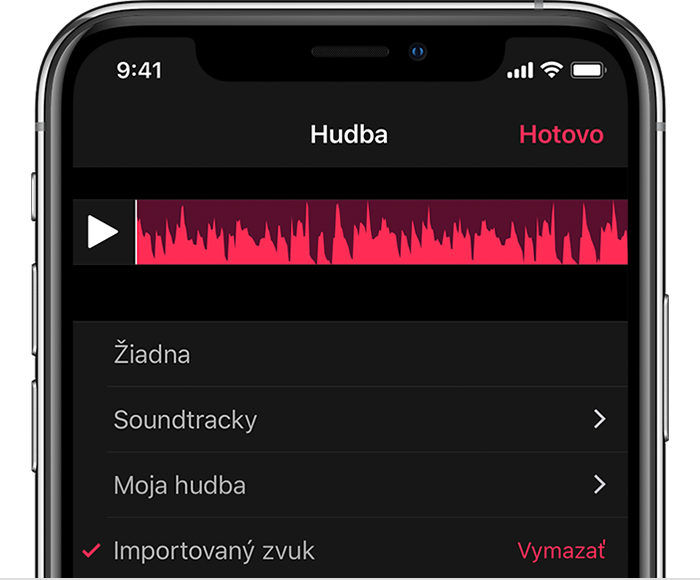
Ak pridávate skladbu do nového videa, nahrajte nový videoklip. Ak pridávate skladbu do existujúceho videa, tento krok vynechajte.
Po klepnutí na si môžete vypočuť skladbu s videom. Skladba GarageBandu sa bude automaticky opakovane prehrávať s videom a oreže sa podľa jeho dĺžky.
Ak si chcete vypočuť len skladbu GarageBandu bez zvuku nahratého spolu s videom, klepnite na klip na časovej osi a potom klepnite na . Ak máte na časovej osi viac klipov, stlmte jednotlivo každý klip.